|
|
|
Как да инсталирам Winamp 5.5(последна версия).
| Information for the tutorial |
| Rating |
          (10.0 from 10 possiblilities) (10.0 from 10 possiblilities)
|
| Voted |
2
|
Tutorial's steps |
14
|
| Level of difficulty |
absolute beginner |
| Creation Date |
16/08/2010 10:08 |
| Visits |
413 |
Step 1 След като завърши процеса по изтеглянето на файла, Вие сте свалили и сте готови за инсталирането на програмата Winamp. Кликнете два пъти върху файла за да стартирате инсталацията.
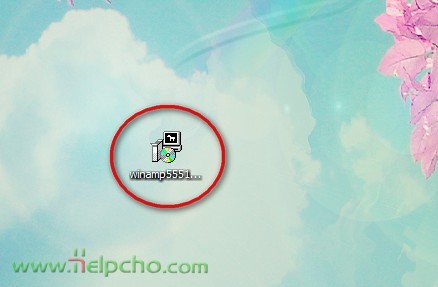
Step 2 Отваря ви се начален диалогов прозорец за инсталация на програмата, за да започнете инсталацията натиснете Next.
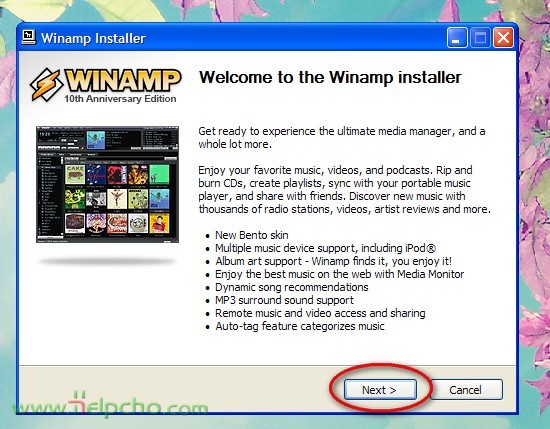
Step 3 За да потвърдите съгласието с условията за ползване предоставени и лицензионните изисквания от производителя на програма изберете I agree(това е задължително за да продължите инсталацията по нататък).
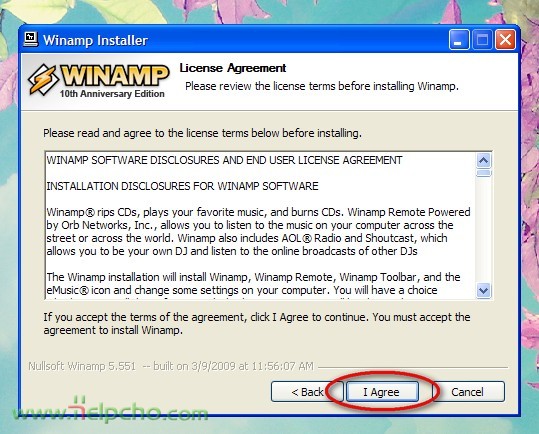
Step 4 Изберете желаното място, където да бъде инсталирана вашата програма, по подразбиране това е C:Program FilesWinamp. Ако желаете може да го промените. Когато приключите изберете Next за да продължите инсталацията.
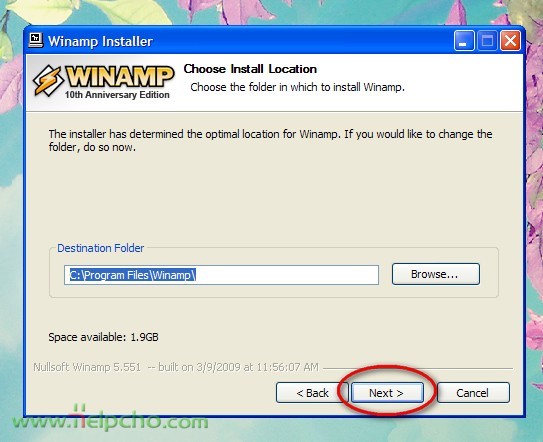
Step 5 За да започнете инсталирането е необходимо да кажете какъв тип инсталация на програмата желаете, препоръчително е да изберете "Стандартна", която включва повечето екстри предоставени ви от програмата, но можете да изберете и Инсталация по избор, в която да посочите конкретно кои нейни модули желаете да включите. Като приключите изберете Next, за да продължите.
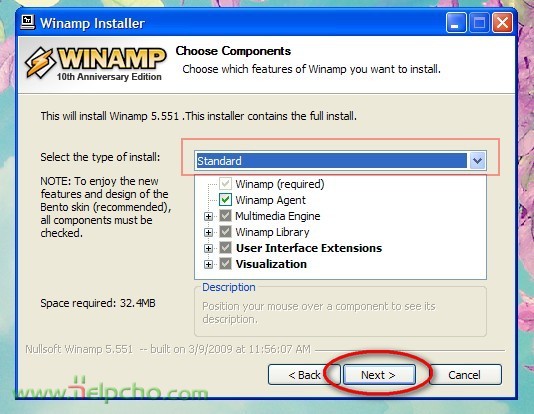
Step 6 Сложете отметка на "Create Desctop icon" за да поставите икона на програмата на вашия работен плот за бърз и улеснен достъп до програмата и изберете Next.
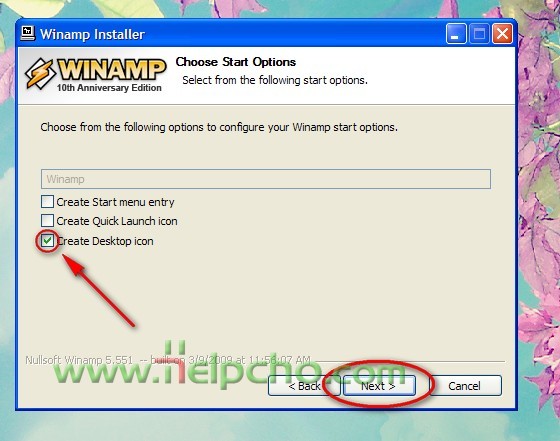
Step 7 Тук може да прибавите допълнителни екстри към вашата инсталация като 50 безплатни mp3 песни, Winamp toolbar за да може да контролирате програмата дирекно от вашия браузър, да слушате музика online чрез Winamp.com и др. Ако желаете може да поставите отметки пред тях и да ги включите към вашата инсталация.Изберете Install.
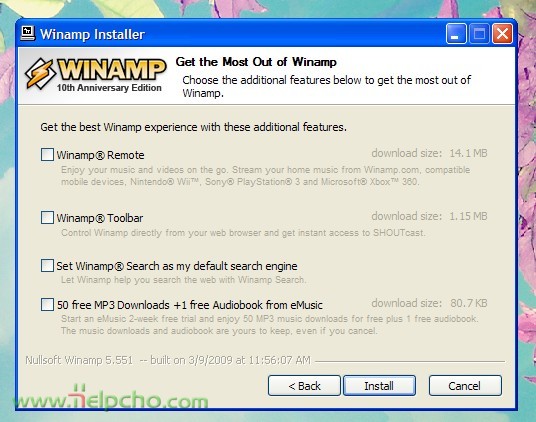
Step 8 Започва инсталирането на необходимите файлове на вашия компютър. Изчакайте докато той приключи.
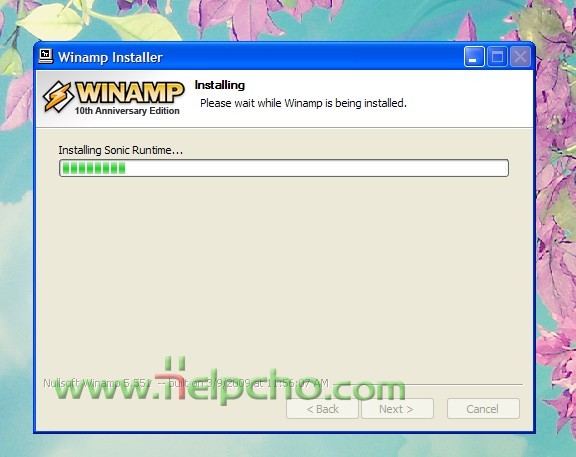
Step 9 Инсталацията приключи успешно, изберете Finish.
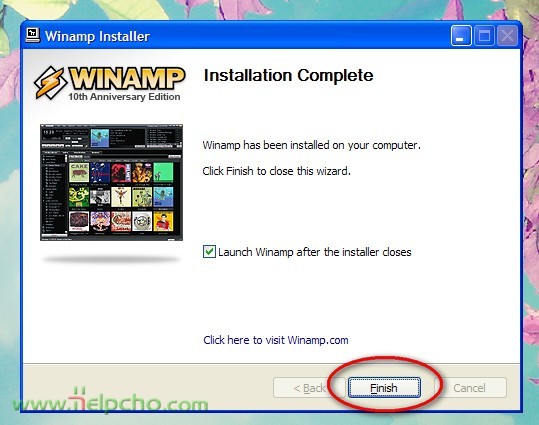
Step 10 Програмата е инсталирана. Нейната икона е на вашия работен плот. Кликнете два пъти върху нея за да я стартирате.
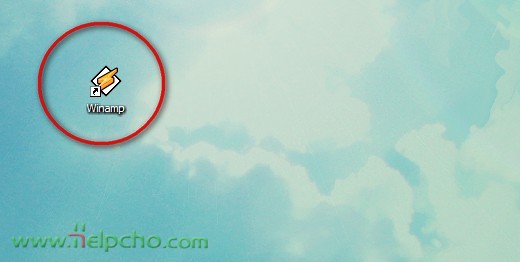
Step 11 Тук може да зададете допълнителни начални настройки на програмата като изглед, с какви файлове да се асоциира и др. За да ги прескочите изберете Finish.
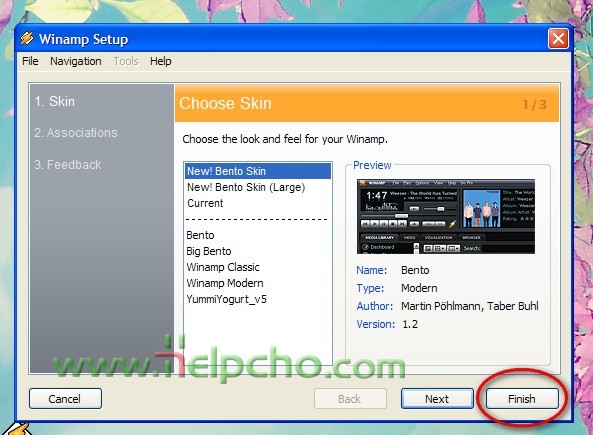
Step 12 Това е началния прозорец на програмата Winamp.
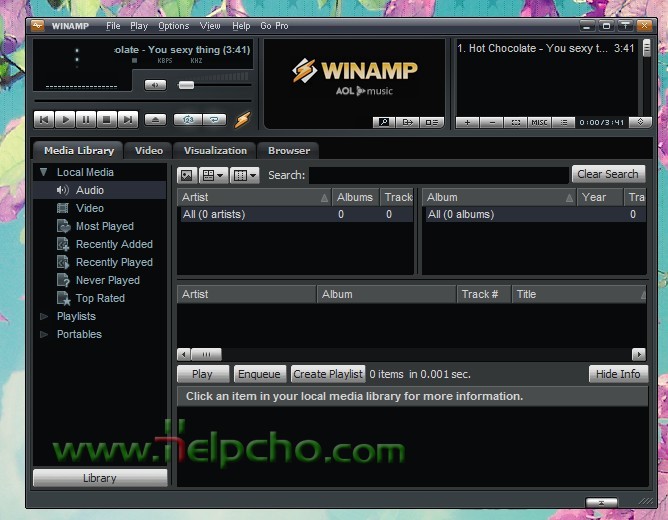
|
| Comment |
User |
Date |
No comments to this tutorial.
|
| Leave your comment |
You can leave a comment only if you are a registered user
Registration
|
|
|
|